JPEGカメラはじめました
前から興味のあったJPEGカメラモジュール(C328-7640)であるが、この度思い切って購入してみた。いままで扱ったことの無いデバイスなので、画像処理していろいろやったら楽しいことができるかも・・・ということでポチッとしてしまいました。
ここで言う、JPEGカメラは、一般的に市販されているデジカメとは違います。カメラモジュールで撮影された画像がJPEGに圧縮されて、UARTでシリアル出力されるものです。GND,3.3V,TX,RXの4線のみでマイコンなどと接続が可能です。フォーカスは、中心のぼこぼこしたプラスチックをくるくる手動でまわすとピントが合うようです。(AUTOではありません。)UARTの通信は、特定のフォーマットでコマンドを送信すると、それに対して応答が返ってくるようなプロトコルです。
■どうやって動作確認するか?
購入したJPEGカメラですが、早々に画質を確認したいのは当然の欲求です。そこで、お得意の秋月のFT232RLを利用して接続してみました。USB経由で、3.3Vも供給し、通信もUARTですしぴったりいい感じで動作しそうです。コマンドさえ送信すれば、撮影し、PC上で画質の確認が行えそうです。しかし、PC上でソフトを作る必要があるので、少し時間がかかる・・・・・とおもったら、サイレントシステムさんで、JPEGカメラマネージャーと呼ばれるソフトを公開しており、それが使えます。使用許諾などは明記されていませんが、ソースコードまで公開されているので、個人利用には問題無いでしょう。
■それでは実際に・・・
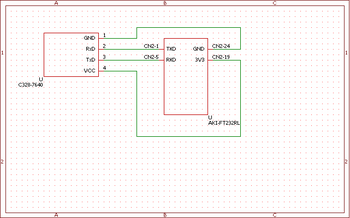
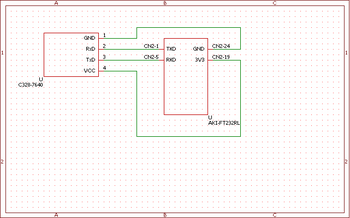
回路図を示します。といってもそのままですが・・・。電源の方向だけは注意しましょう。私が購入したJPEGカメラモジュールに付属していたケーブルは、赤・黄・緑・黒の順に並んでおり、3.3V・Tx・Rx・GNDです。黄(Tx)を、FT232RLのRXDに接続し、緑(Rx)を、FT232RLのTXDと接続します。先ほどダウンロードしたソフトは、C#で作られておりますが動作させるだけであれば、bin/Releaseフォルダ内のJPEG_Disp.exeを実行すれば画面が出てきます。(実行する前に、FT232RLをUSB接続しておくようにします。COMポートがひとつも見えない場合、アプリケーションが異常終了するようです。)


■最後に


上記が実際に撮影した画像(Funnelを撮影してみた。)です。とりあえず、JPEG画像がPCで見れることは確認できました。思ったよりも綺麗に表示できるので驚きました。ただし、このカメラモジュールは、撮影した画像のモノクロ化や、2値化して撮影することもできるようですが、残念ながらそこまでは確認できていません。そこは、上記のソフトを修正する必要がありそうです。そこは、今後の宿題として残しておきましょう。
